Zoals beloofd, zijn hier vijf verschillende manieren omdocumenten uploaden naar Google Documenten. Houd er rekening mee dat deze methoden kunnen worden toegepast op alle documenten die worden ondersteund door Google Documenten, behalve in sommige gevallen waarin PDF of andere indelingen niet worden ondersteund.
Methode 1 - Google Documenten zijbalkgadget
Deze methode is veruit de gemakkelijkste en snelste als u Google Desktop Sidebar al gebruikt. Het is platformonafhankelijk, dus u hoeft zich geen zorgen te maken welk besturingssysteem u gebruikt.

Lees er hier meer over.
Methode 2 - DocList-uploader
Deze tool is ontwikkeld door Google om te laten zienvan hun API. Het is een eenvoudige tool voor Windows waarmee gebruikers hun documenten snel kunnen slepen en neerzetten en ze zullen worden geüpload naar Google Documenten. Het voegt ook een optie toe aan het contextmenu met de rechtermuisknop, waarmee ondersteunde documenten snel kunnen worden geüpload.
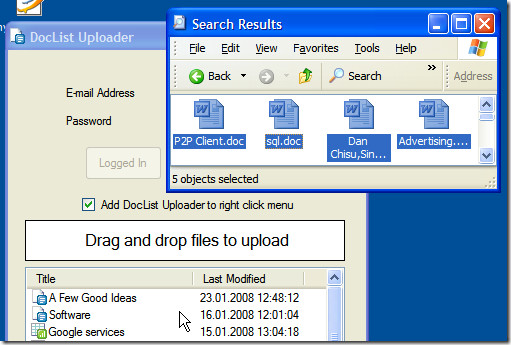
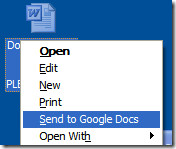
Lees er hier meer over.
Methode 3 - Google's Firefox-werkbalk
De nieuwste versie van Google Toolbar voor Firefoxkunnen gebruikers documenten en spreadsheets rechtstreeks uploaden naar Google Documenten. U hoeft alleen maar de documentbestanden te slepen en neer te zetten in Firefox. U moet deze functie inschakelen door naar de werkbalkopties te gaan voordat u deze gebruikt.
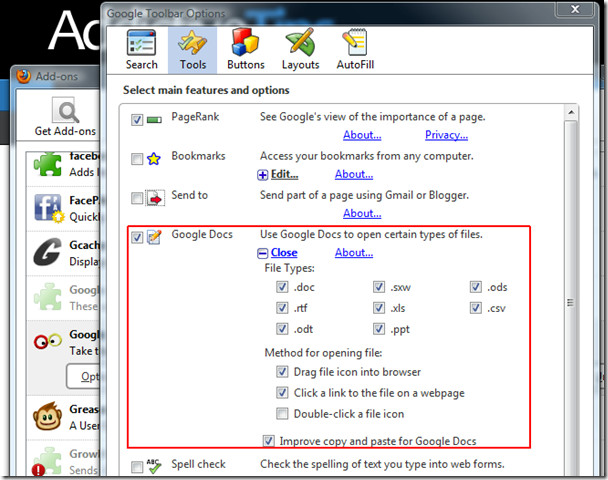
Installeer Google Toolbar vanaf hier.
Methode 4 - Batch-upload van Google Documenten
De bovenstaande methoden hebben enkele beperkingen, ze ondersteunen beperkte documentindelingen. gelukkig Batch-upload van Google Documenten is een opdrachtregelprogramma van Google waarmee gebruikers alle ondersteunde documenten in batch kunnen uploaden. Dit betekent dat u een PDF-document kunt uploaden, samen met spreadsheets, presentaties en Word-documenten.
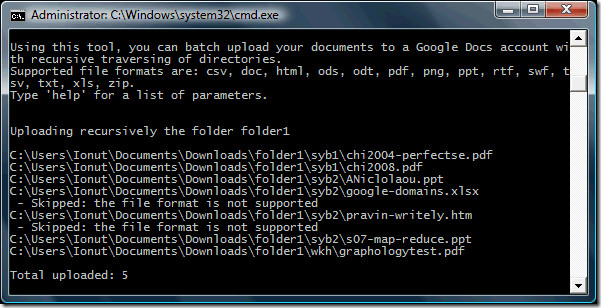
Hiermee kunnen gebruikers alle documenten in een specifieke map in batch uploaden. Voer de volgende opdracht uit:
java -jar google-docs-upload-1.0.jar <path> - recursief
Vervang het <pad> door het pad van de map die de documenten bevat.
Lees er hier meer over.
Methode 5 - E-mail verzenden
Google Documenten biedt een speciaal e-mailadres aanelke rekeninghouder. U hoeft alleen een ondersteund document toe te voegen en dit naar dit speciale e-mailadres te e-mailen, en u bent klaar. Ga hier naar het speciale e-mailadres van uw Google Documenten.
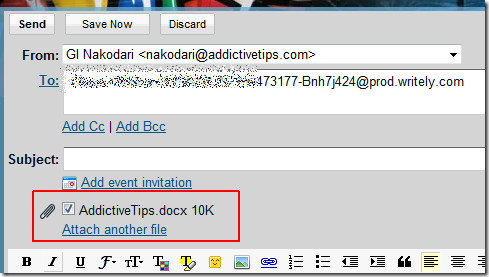
De titel van het document zal de naam van de zijnbijgevoegd bestand, wordt elk bijgevoegd document omgezet in HTML en wordt het als een afzonderlijk document weergegeven. Deze methode heeft echter beperkingen en is niet veel betrouwbaar.
Dus welke methode gebruiken we? Ik heb gevonden dat methode 4 in de meeste gevallen het beste werkt, deze is snel, betrouwbaar en ondersteunt alle formaten. Genieten!













Comments